كيفية تحديد جميع الأرقام السالبة في Excel؟
قد يكون التعامل مع خليط من الأرقام الموجبة والسالبة في Excel أمرًا شاقًا، خاصة عندما يتطلب عملك التركيز على الأرقام السالبة — سواء لتحليل الخسائر، تعديل الإدخالات، أو ببساطة تنظيف البيانات. يقدم هذا الدليل طرقًا مباشرة وذكية لتحديد جميع الأرقام السالبة في ورقة عمل Excel بسرعة، مما يتيح لك التعامل معها حسب الحاجة بأقل قدر من المتاعب.
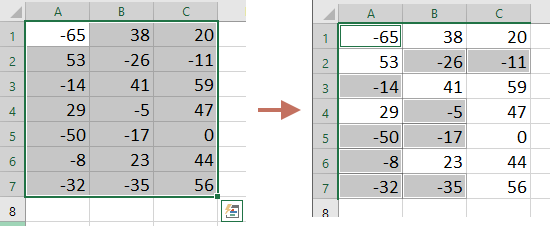
- استخدام دالة IF لسرد جميع الأرقام السالبة
- استخدام Kutools AI لتحديد جميع الأرقام السالبة بتعليم واحد
- استخدام Kutools لـ Excel لتحديد جميع الأرقام السالبة بسهولة
استخدام دالة IF لسرد جميع الأرقام السالبة
يتيح لك هذا النهج تحديد وسرد جميع الأرقام السالبة ضمن نطاق محدد باستخدام صيغة IF.
- حدد خلية فارغة، مثل الخلية F1، وأدخل الصيغة التالية واضغط على زر "Enter".
=IF(A1<0,A1,"")
- حدد الخلية التي تحتوي على الصيغة، ثم اسحب "مقبض التعبئة التلقائية" إلى اليمين ولأسفل حتى يتم سرد جميع الأرقام السالبة.

استخدام Kutools AI لتحديد جميع الأرقام السالبة بتعليم واحد
"Kutools AI" هو ميزة مضمنة في إضافة "Kutools لـ Excel" والتي تُسهل العديد من مهام Excel من خلال أتمتة ذكية. في هذا القسم، ستتعلم كيفية استخدام تعليم بسيط من Kutools AI لتحديد جميع الأرقام السالبة بسرعة ضمن نطاق محدد من الخلايا في Excel.
Kutools لـ Excel - مزود بأكثر من 300 أدوات أساسية لبرنامج Excel. استمتع بميزات ذكاء اصطناعي مجانية بشكل دائم! قم بالتنزيل الآن!
بعد تثبيت Kutools لـ Excel، انتقل إلى علامة التبويب "Kutools AI" ثم حدد "مساعد الذكاء الاصطناعي" لفتح لوحة "مساعد KUTOOLS AI". ثم قم بالتكوين كما يلي:
- حدد نطاق الخلايا حيث تريد تحديد جميع الخلايا السالبة.
- في لوحة "مساعد KUTOOLS AI"، أدخل الأمر التالي في مربع التحرير واضغط على "Enter". حدد جميع الأرقام السالبة في التحديد

- ثم يقوم Kutools AI بتحليل الأمر وتقديم حل مخصص. يرجى النقر فوق زر "تنفيذ".

ثم يتم تحديد جميع الخلايا التي تحتوي على أرقام سالبة في النطاق المحدد على الفور.
استخدام Kutools لـ Excel لتحديد جميع الأرقام السالبة بسهولة
بينما توفر Kutools AI طريقة سريعة ومريحة لتحديد الأرقام السالبة، من المهم ملاحظة أن النتائج التي تم إنشاؤها بواسطة الذكاء الاصطناعي قد تتضمن أحيانًا بعض الأخطاء الطفيفة، مما قد لا يلبي متطلبات الدقة لجميع المستخدمين. لحل أكثر موثوقية وخالي من الأخطاء، تقدم "Kutools لـ Excel" ميزة "تحديد خلايا محددة". تضمن هذه الميزة دقة بنسبة 100٪ عن طريق السماح لك بتحديد معايير محددة، مثل اختيار الأرقام السالبة فقط، مما يمنحك التحكم الكامل والثقة في التحديد.
Kutools لـ Excel - مزود بأكثر من 300 أدوات أساسية لبرنامج Excel. استمتع بميزات ذكاء اصطناعي مجانية بشكل دائم! قم بالتنزيل الآن!
- حدد نطاق الخلايا حيث تريد تحديد الأرقام السالبة فقط. حدد "Kutools" > "تحديد" > "تحديد خلايا محددة".

- في مربع الحوار "تحديد خلايا محددة"، حدد الإعدادات التالية:
- تحقق من خيار "الخلية"؛
- حدد "أقل من" من قائمة "تحديد النوع" المنسدلة؛
- أدخل الرقم 0 في مربع النص. انقر فوق "موافق".

ثم يتم تحديد جميع الأرقام السالبة في النطاق المحدد على الفور.
Kutools لـ Excel - قم بتعزيز Excel بأكثر من 300 أدوات أساسية. استمتع بميزات ذكاء اصطناعي مجانية بشكل دائم! احصل عليه الآن
أفضل أدوات الإنتاجية لمكتب العمل
عزز مهاراتك في Excel باستخدام Kutools لـ Excel، واختبر كفاءة غير مسبوقة. Kutools لـ Excel يوفر أكثر من300 ميزة متقدمة لزيادة الإنتاجية وتوفير وقت الحفظ. انقر هنا للحصول على الميزة الأكثر أهمية بالنسبة لك...
Office Tab يجلب واجهة التبويب إلى Office ويجعل عملك أسهل بكثير
- تفعيل تحرير وقراءة عبر التبويبات في Word، Excel، PowerPoint، Publisher، Access، Visio وProject.
- افتح وأنشئ عدة مستندات في تبويبات جديدة في نفس النافذة، بدلاً من نوافذ مستقلة.
- يزيد إنتاجيتك بنسبة50%، ويقلل مئات النقرات اليومية من الفأرة!
جميع إضافات Kutools. مثبت واحد
حزمة Kutools for Office تجمع بين إضافات Excel وWord وOutlook وPowerPoint إضافة إلى Office Tab Pro، وهي مثالية للفرق التي تعمل عبر تطبيقات Office.
- حزمة الكل في واحد — إضافات Excel وWord وOutlook وPowerPoint + Office Tab Pro
- مثبّت واحد، ترخيص واحد — إعداد في دقائق (جاهز لـ MSI)
- الأداء الأفضل معًا — إنتاجية مُبسطة عبر تطبيقات Office
- تجربة كاملة لمدة30 يومًا — بدون تسجيل، بدون بطاقة ائتمان
- قيمة رائعة — وفر مقارنة بشراء الإضافات بشكل منفرد





